mac 系统安装tomcat
2017-07-22 22:40
295 查看
Tomcat,作为一个免费的服务器口碑实在太好,本想安装一个研究研究,无奈电脑是mac系统,在网上搜了一些安装方法总是出错.这是自己写的方法
步骤1:找到Tomcat官网 传送门:http://tomcat.apache.org/download-90.cgi
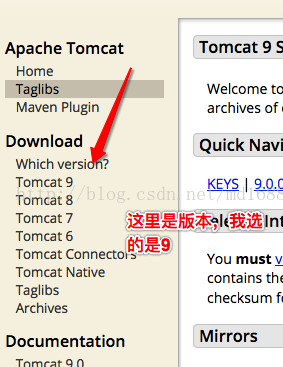
2.找到下载区zip格式和tar.gz格式都行,我选的是tar.gz

3.解压后放入Library目录下(也就是资源库),将名字改成Tomcat:
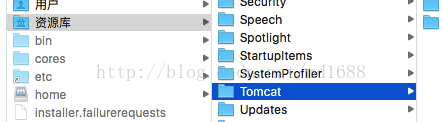
4.打开终端:
输入 sudo chmod 755 /Library/Tomcat/bin/*.sh ,这时终端会让你输入密码,也就是你的电脑密码
启动Tomcat 继续在终端输入 cd /Library/Tomcat/bin/ ,进入bin目录
继续 sudo sh startup.sh 之后终端会显示:
Using CATALINA_BASE: /Library/Tomcat
Using CATALINA_HOME: /Library/Tomcat
Using CATALINA_TMPDIR: /Library/Tomcat/temp
Using JRE_HOME: /Library/Java/JavaVirtualMachines/jdk1.8.0_101.jdk/Contents/Home
Using CLASSPATH: /Library/Tomcat/bin/bootstrap.jar:/Library/Tomcat/bin/tomcat-juli.jar
Tomcat started.
5.此时Tomcat服务器已开启,验证,在浏览器中输入:localhost:8080 如果出现下面的界面就说明已经安装成功了
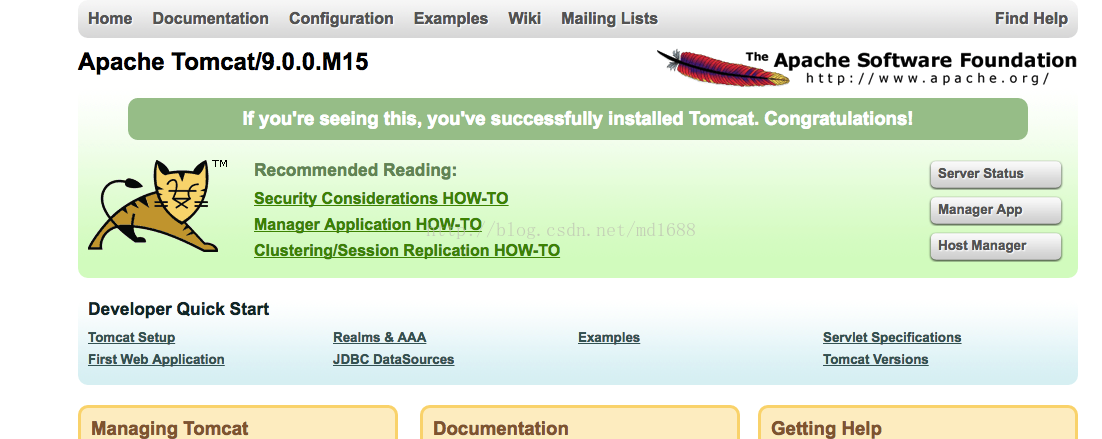
6.ApacheTomcat目录结构:
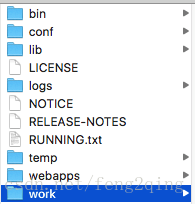
2
3
1
2
3
2
3
1
2
3
步骤1:找到Tomcat官网 传送门:http://tomcat.apache.org/download-90.cgi
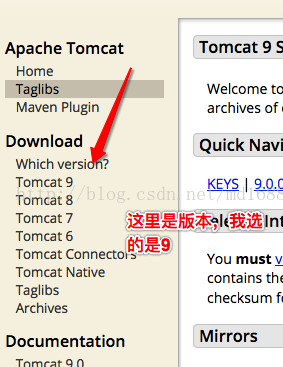
2.找到下载区zip格式和tar.gz格式都行,我选的是tar.gz

3.解压后放入Library目录下(也就是资源库),将名字改成Tomcat:
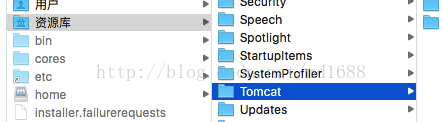
4.打开终端:
输入 sudo chmod 755 /Library/Tomcat/bin/*.sh ,这时终端会让你输入密码,也就是你的电脑密码
启动Tomcat 继续在终端输入 cd /Library/Tomcat/bin/ ,进入bin目录
继续 sudo sh startup.sh 之后终端会显示:
Using CATALINA_BASE: /Library/Tomcat
Using CATALINA_HOME: /Library/Tomcat
Using CATALINA_TMPDIR: /Library/Tomcat/temp
Using JRE_HOME: /Library/Java/JavaVirtualMachines/jdk1.8.0_101.jdk/Contents/Home
Using CLASSPATH: /Library/Tomcat/bin/bootstrap.jar:/Library/Tomcat/bin/tomcat-juli.jar
Tomcat started.
5.此时Tomcat服务器已开启,验证,在浏览器中输入:localhost:8080 如果出现下面的界面就说明已经安装成功了
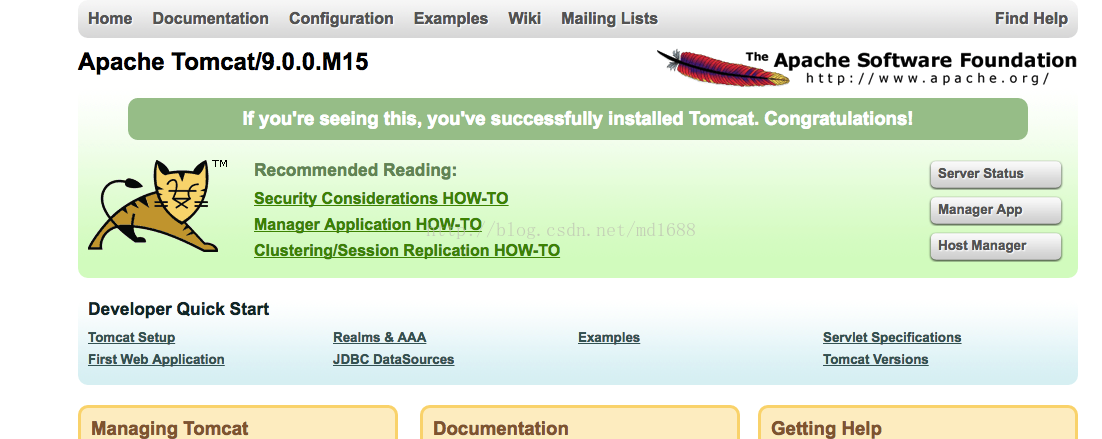
6.ApacheTomcat目录结构:
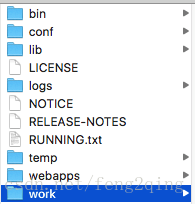
1>bin:存放tomcat命令
2>conf:存放tomcat配置信息,里面的server.xml文件是核心的配置文件
3>lib:支持tomcat软件运行的jar包和技术支持包(如servlet和jsp)
4>logs:运行时的日志信息
5>temp:临时目录
6>webapps:共享资源文件和web应用目录
7>work:tomcat的运行目录.jsp运行时产生的临时文件就存放在这里
修改端口号
服务器的默认端口是8080,也可以将其改成自定义的端口,为了避免与系统端口冲突,必须设置为1024以上,例如设置为8888
用记事本打开ApacheTomcat的conf目录下的server.xml文件,将以下语句的port值8080改为自定义的端口号:(例如8020)
<Connector port="8020" protocol="HTTP/1.1" connectionTimeout="20000" redirectPort="8443" />1
2
3
1
2
3
重新启动服务器后输入localhost:8080无效,需要输入localhost:8020就可以打开服务器的界面了.
密码设置
在conf
目录的tomcat-users.xml
文件里</tomcat-users>
上面加入以下代码:
<role rolename="manager-gui"/> <user username="tomcat" password="tomcat" roles="manager-gui"/> ---1
2
3
1
2
3
因为xml
的标签都要关闭,还要重启tomcat
.
重新打开http://localhost:8080
到Tomcat
主界面,点击 Manager
App
等按钮账号和密码输入tomcat
即可登陆
相关文章推荐
- Mac系统安装和配置tomcat步骤详解
- 在MAC系统上安装Tomcat
- Mac系统安装和配置tomcat步骤详解
- Mac系统安装和配置tomcat步骤详解
- 在Mac系统上安装Tomcat
- 在Mac系统中安装配置Tomcat及和Eclipse 配置
- 如何安装 Tomcat 于 Windows、Mac、Ubuntu 三大系统中
- 在Mac系统上安装Tomcat
- Mac系统安装和配置tomcat步骤详解
- 在Mac系统上安装Tomcat
- Mac OS X 系统安装 Tomcat 7.0.x 简明教程
- MAC系统中使用brew install tomcat 安装tomcat
- Mac系统下 Tomcat 安装
- 在Mac系统上安装Tomcat
- Mac 系统安装tomcat方法
- MAC OS X LION 系统下 TOMCAT 7X 安装与配置说明
- 在Mac系统上安装Tomcat
- 在Mac系统上安装Tomcat
- Mac之OS系统下搭建JavaEE环境 <二> 之Tomcat 的安装配置
- 在Mac系统上安装Tomcat
